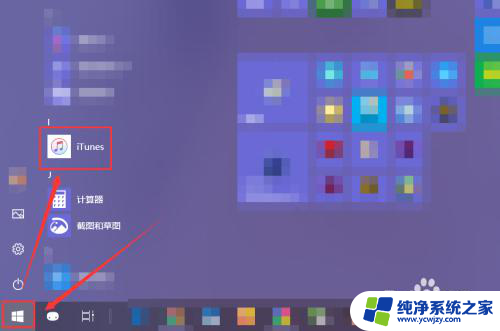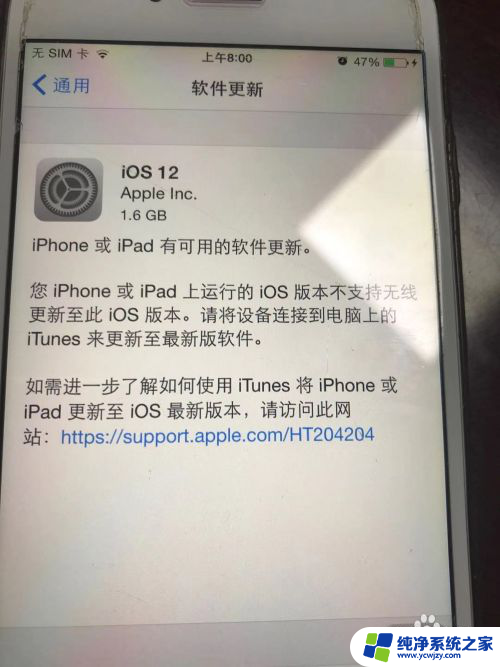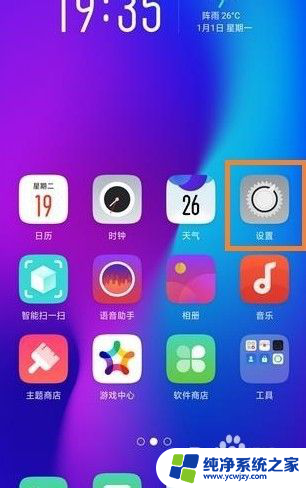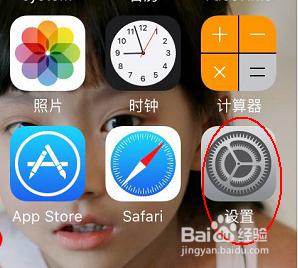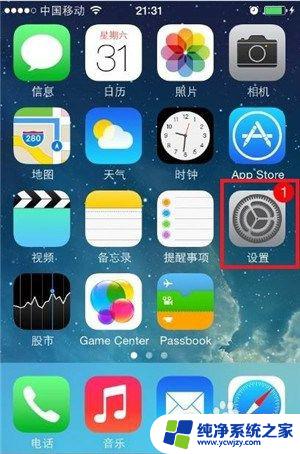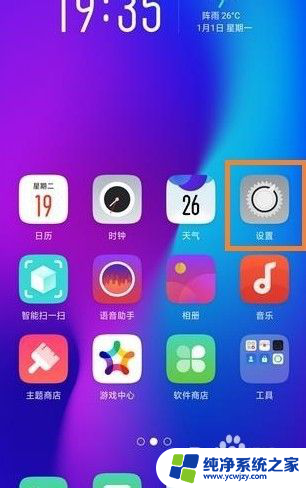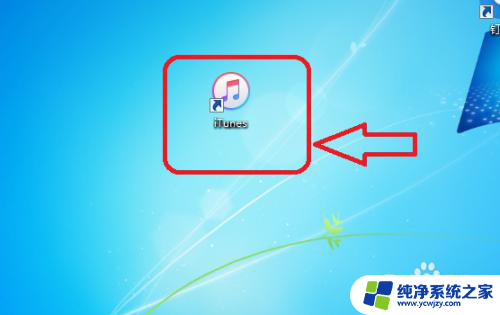怎么在itunes恢复系统 苹果手机因何通过iTunes进行系统恢复
苹果手机在使用过程中可能会出现各种问题,如系统崩溃、卡顿等,这时候我们可以通过iTunes进行系统恢复来解决这些问题,在进行系统恢复之前,我们需要确保手机已经备份了重要数据,然后连接手机到电脑上打开iTunes,选择恢复选项进行操作。通过iTunes进行系统恢复可以帮助我们快速解决手机出现的各种故障,让手机恢复正常运行。
具体步骤:
1.将苹果手机关机,如下图所示。

2.手机关机后,通过数据线将手机与电脑连接。长按手机主屏【Home】键,
直到出现恢复模式屏幕,如下图所示。

3.回到电脑操作页面,点击弹出的系统恢复提示窗。点击【恢复】按钮,如下图所示。
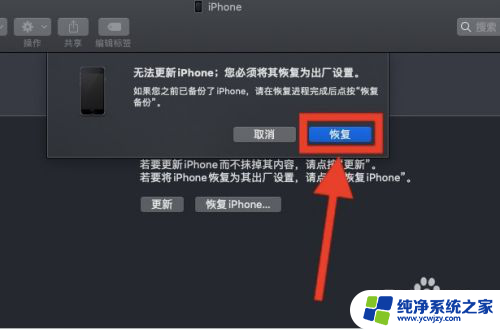
4.在电脑的操作窗口,在【恢复模式】页面,点击【恢复iPhone...】,如下图所示。
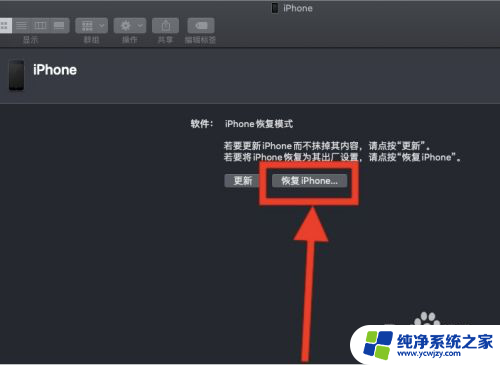
5.在弹出的【恢复iPhone为出厂设置】确认提示窗,点击【恢复并更新】即可。如下图所示。等待系统的恢复即可。
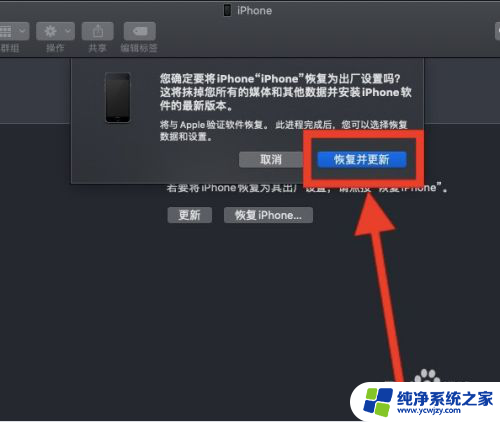
6.总结:
1,手机关机;
2,连接手机+电脑后,长按主屏幕home键,直到出现恢复模式屏幕;
3,在电脑操作页面,点击【恢复】按钮;
4,电脑操作窗口,【恢复模式】页面,点击【恢复iPhone...】;
5,在弹出【恢复iPhone为出厂设置】确认窗,点击【恢复并更新】即可。
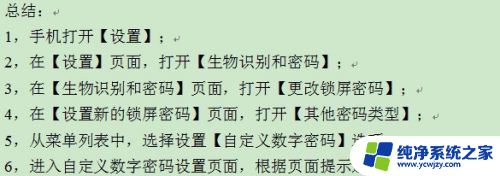
以上就是如何在iTunes恢复系统的全部内容,如果您遇到相同问题,可以参考本文中介绍的步骤进行修复,希望对大家有所帮助。